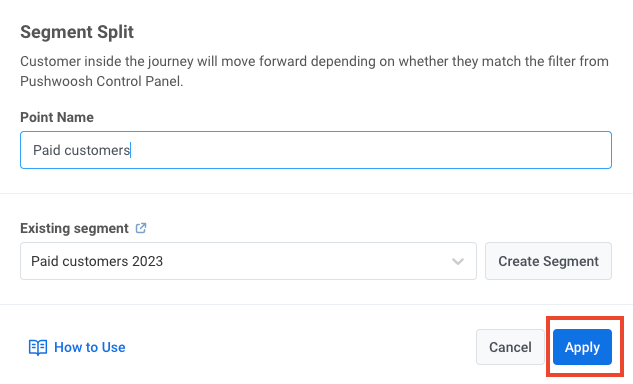Push ciblé
Le flux est le même pour les campagnes de notifications push mobiles et web.
Ce flux montre comment envoyer une notification push ciblée à un segment d’audience spécifique.
La manière de créer vos segments pour les notifications push ciblées diffère selon qu’une notification push initie un flux de communication ou en continue un existant.
Si une notification push initie un flux de communication
Anchor link toUne fois que vous avez créé un flux de notification push de base, vous pouvez configurer votre notification push ciblée.
Double-cliquez sur l’élément Entrée basée sur l’audience pour sélectionner l’audience de votre notification push. Créez un segment de A à Z (1), choisissez parmi vos segments existants (2), ou importez un fichier de segment (3).
- Pour créer un segment de A à Z, cliquez sur Créer un segment. Cela vous amènera au sous-onglet où vous pourrez définir les filtres de segment : Tags, Événements ou Groupes de filtres.
Dans l’exemple suivant, le segment inclut les utilisateurs vivant à Abu Dhabi qui ont ajouté des produits à leur panier plus d’une fois au cours des 30 derniers jours :
Une fois votre segment prêt, cliquez sur Enregistrer le segment.
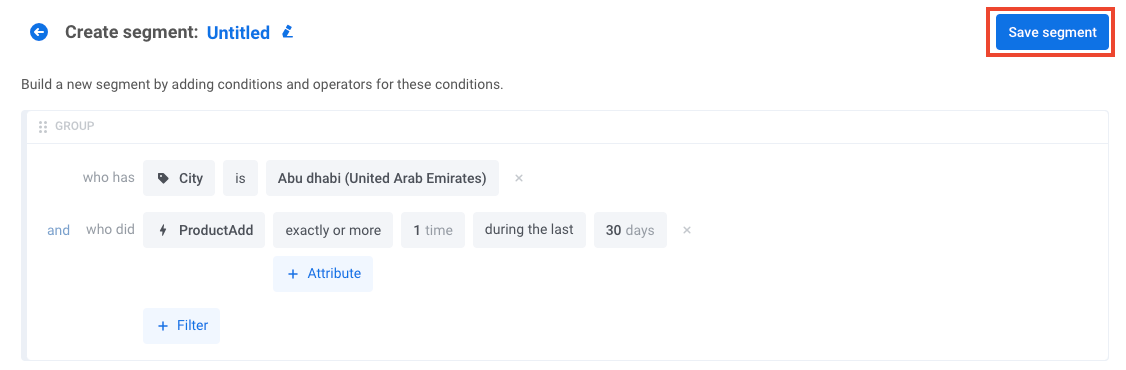
- Sélectionnez l’un de vos segments existants dans le champ Source de l’audience. Dans l’exemple suivant, une notification push ciblera les clients payants :
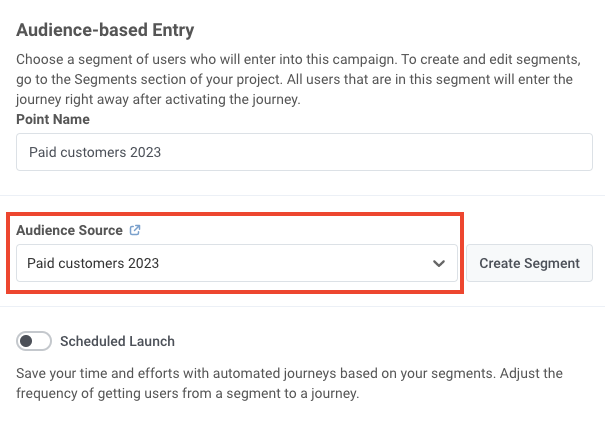
- Pour importer votre fichier de segment préexistant, cliquez sur le lien à côté du champ Source de l’audience :
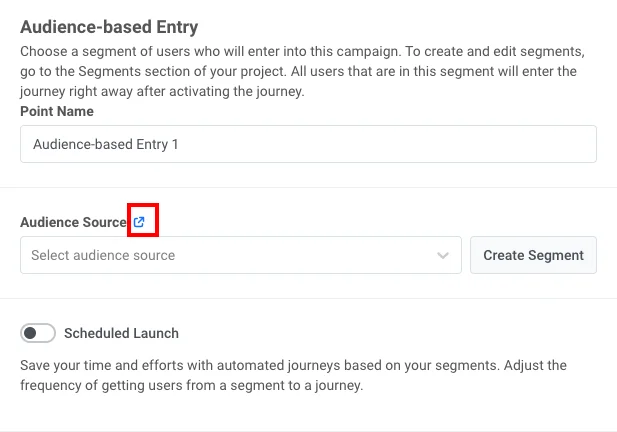
Cela vous amènera à l’onglet de vos segments existants. Là, cliquez sur Créer un segment et sélectionnez Importer un segment :
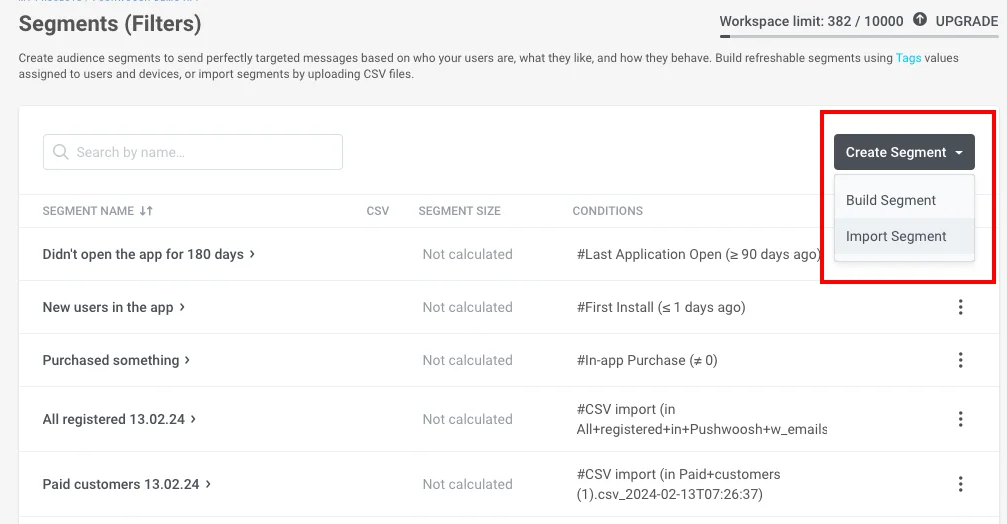
Importez ensuite votre fichier au format CSV :
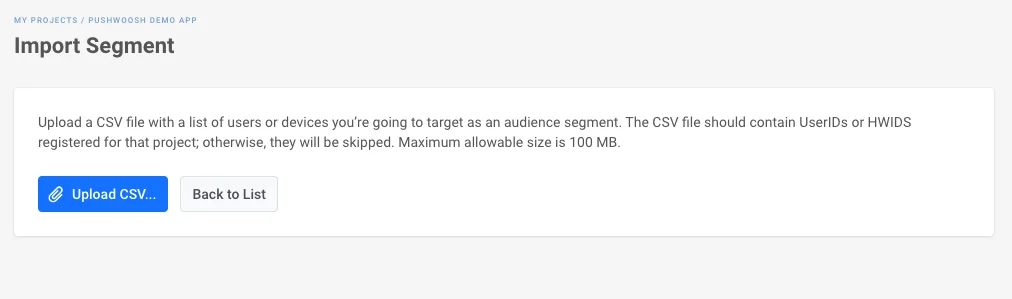
Une fois que vous avez sélectionné la Source de l’audience pour votre segment, cliquez sur Appliquer.
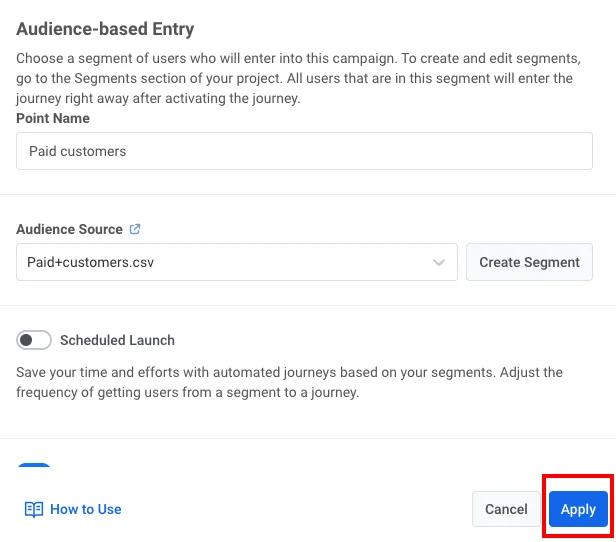
Si une notification push continue un flux de communication
Anchor link toInsérez l’élément Division conditionnelle entre les éléments de communication précédents et la notification push que vous souhaitez cibler :
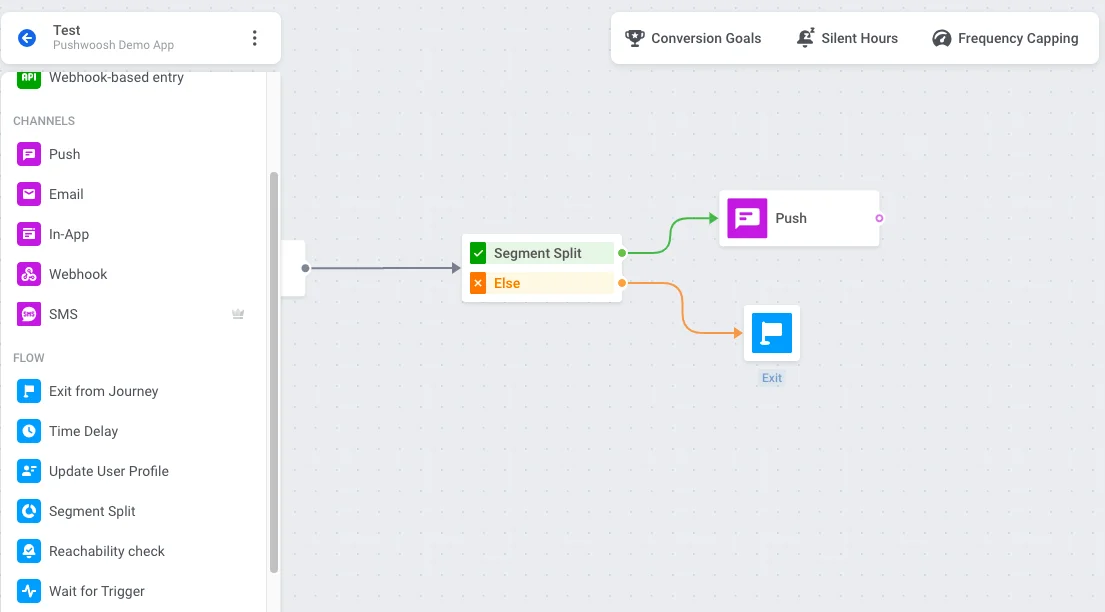
Spécifiez le flux de communication pour l’audience non incluse dans le segment. Dans l’exemple ci-dessus, les utilisateurs quittent le parcours, mais vous pouvez également placer n’importe quel élément pour continuer la communication sur cette branche du parcours.
Double-cliquez sur l’élément Division conditionnelle pour sélectionner l’audience de votre notification push. Créez un segment de A à Z (1) ou choisissez parmi vos segments existants (2) :
- Pour créer un segment de A à Z, cliquez sur Créer un segment. Cela vous amènera au sous-onglet où vous pourrez définir les filtres de segment : Tags, Événements ou Groupes de filtres.
Dans l’exemple suivant, le segment inclut les utilisateurs vivant à Abu Dhabi qui ont ajouté des produits à leur panier plus d’une fois au cours des 30 derniers jours :
- Sélectionnez l’un de vos segments existants dans le champ Segment existant. Dans l’exemple suivant, une notification push ciblera les clients payants :
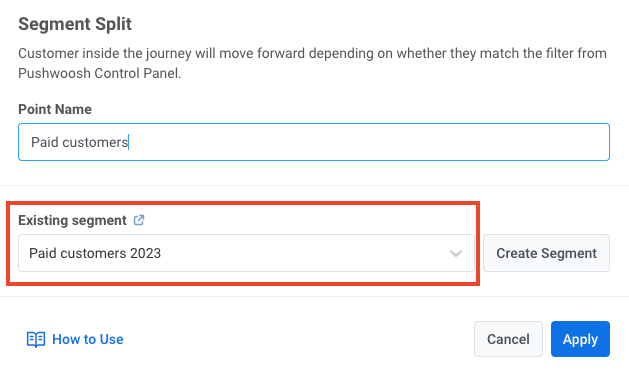
Une fois votre segment prêt, cliquez sur Appliquer.